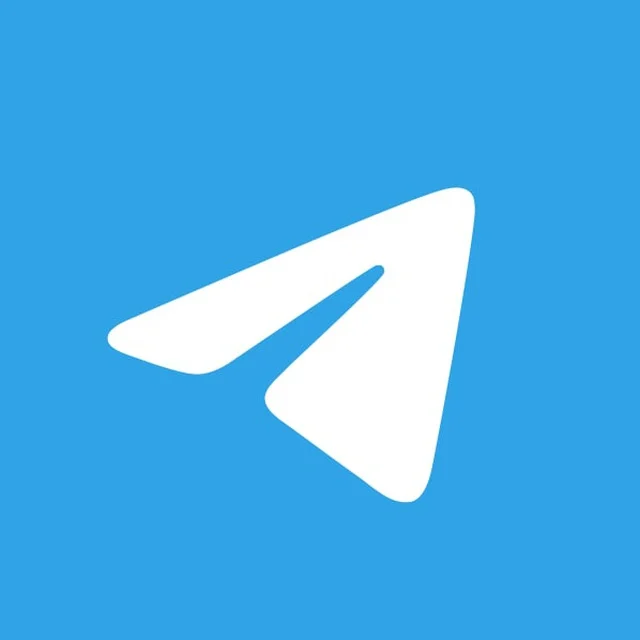2025-06-04
如何生成Telegram链接?
要生成Telegram链接,首先在“设置”页面设置一个唯一的用户名。设置完成后,您的个人链接将自动生成,格式为 https://t.me/用户名。对于群组或频道,管理员可以在设置中选择“邀请链接”生成相应的链接。
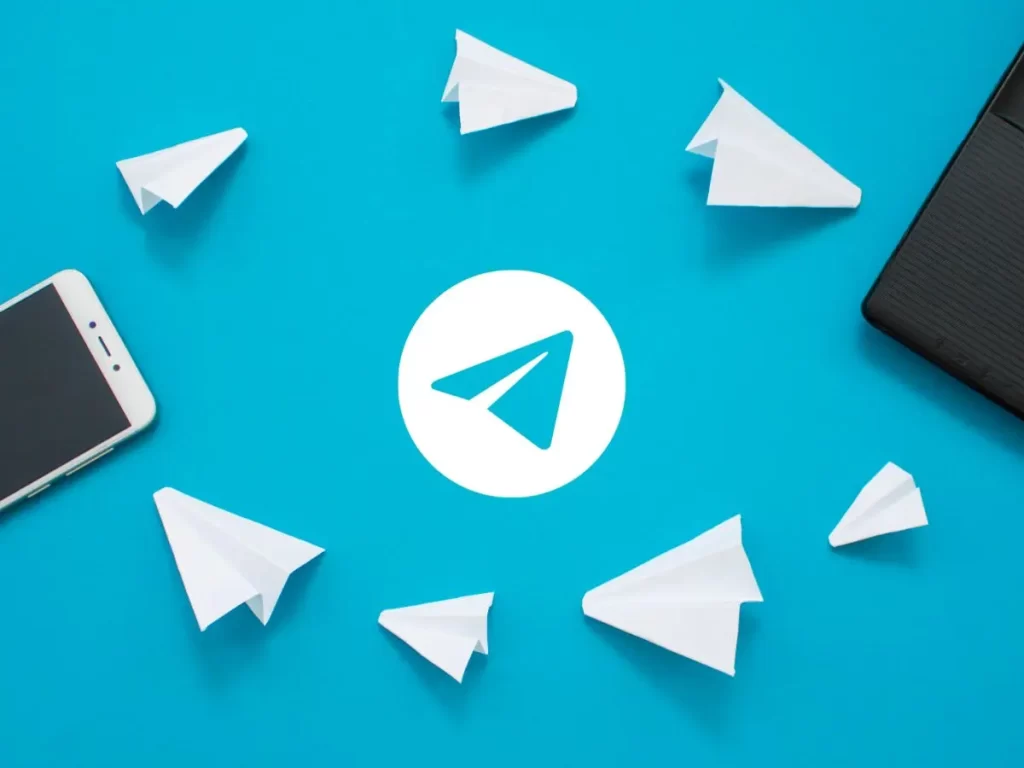
如何下载Telegram文件
下载图片和视频文件
- 在聊天中查看并下载:当你在Telegram聊天中收到图片或视频时,点击图片或视频缩略图,文件会在预览界面打开。点击下载按钮(通常是一个向下的箭头图标)即可下载该文件到本地。
- 选择下载位置:在下载图片或视频时,默认情况下Telegram会将文件下载到你的设备存储或指定的文件夹中。你可以在设置中更改下载文件的默认位置。
- 自动下载设置:如果你希望Telegram自动下载所有图片和视频,可以进入“设置”>“数据与存储”>“自动下载媒体”设置,在这里你可以根据Wi-Fi、移动数据等网络环境设置自动下载规则。
下载文档和压缩文件
- 文档文件下载:在Telegram中接收到文档文件(如PDF、Word、Excel等),你可以直接点击文件名,打开文件预览。点击文件右上角的下载按钮(通常是向下箭头图标)即可下载到本地。
- 压缩文件下载:Telegram支持发送ZIP、RAR等压缩文件。点击压缩文件链接,你将看到该文件的预览。点击“下载”按钮后,文件会被下载到你的设备存储。下载后,你可以使用相关软件(如WinRAR、7-Zip等)解压文件进行查看。
- 文件管理与查看:下载的文档和压缩文件将保存在你的设备存储中,通常可以通过文件管理器查看并管理这些文件。
下载文件时的存储位置选择
- 默认下载文件夹:默认情况下,Telegram会将下载的文件保存到设备的“下载”文件夹中。在移动设备上,文件通常会保存在系统的“文件”管理应用中的“Telegram”文件夹中。
- 自定义下载位置:你可以通过Telegram的设置来更改下载文件的保存位置。在桌面版或移动版中,进入设置,选择“数据与存储”选项,修改“下载路径”来指定文件保存位置。
- 管理存储空间:为了避免下载文件占用过多存储空间,定期检查下载文件夹,并清理不必要的文件。对于大量下载的文件,可以考虑使用外部存储设备(如SD卡或外部硬盘)来管理存储。

Telegram文件的下载设置
如何启用自动下载功能
- 进入Telegram设置:打开Telegram应用,点击左上角的菜单按钮(三条横线),选择“设置”进入设置页面。
- 开启自动下载:在设置页面中,找到“数据与存储”选项,点击进入。你会看到“自动下载媒体”功能。启用此功能后,Telegram将在你接收到新文件时自动下载这些文件。
- 选择自动下载条件:在“自动下载媒体”设置中,你可以根据网络类型(Wi-Fi或移动数据)来选择自动下载的文件类型。确保在合适的网络环境下启用此功能,以免在流量受限的情况下自动下载大文件。
设置下载文件的类型和大小限制
- 选择下载的文件类型:在“数据与存储”中,你可以选择自动下载的文件类型。你可以启用或禁用自动下载图片、音频、视频、文档等不同类型的文件。例如,你可以选择仅在Wi-Fi网络下自动下载图片,而不自动下载视频或音频文件。
- 设置文件大小限制:为了节省存储空间和避免下载过大的文件,你可以设置文件大小限制。进入“数据与存储”设置,选择“自动下载媒体”下的“文件大小限制”,根据需要设置文件大小,确保只有小于指定大小的文件才会被自动下载。
- 文件类型和大小的个性化设置:你可以根据个人需求,自由组合不同的文件类型和大小限制。例如,设置在Wi-Fi下自动下载所有图片和文档,而在移动数据下则只自动下载小文件或文本信息,避免浪费流量。
如何选择下载时使用的网络类型
- 设置下载网络类型:在“数据与存储”设置中,你可以选择下载文件时使用的网络类型。具体来说,可以选择在Wi-Fi网络下自动下载所有文件,或者仅在Wi-Fi连接下下载大文件。
- 限制移动数据下载:为了节省数据流量,可以选择仅在Wi-Fi网络下下载媒体文件。在“自动下载媒体”设置中,选择“仅在Wi-Fi下下载”选项,这样在使用移动数据时,Telegram不会自动下载大文件。
- 根据网络环境设置:如果你经常在流量受限的环境中使用Telegram,可以根据网络环境调整设置。比如,在使用移动数据时,关闭大文件的自动下载,确保你的下载不会影响其他日常使用。
使用Telegram桌面版下载文件
如何通过桌面版下载群组文件
- 进入群组聊天:在Telegram桌面版中,打开你所在的群组聊天窗口,找到你想要下载的文件。
- 查看文件列表:点击群组聊天顶部的“文件”标签,你将看到所有文件的列表,包括图片、文档、视频等。
- 选择文件下载:在文件列表中,找到你需要的文件,点击文件缩略图或文件名称,文件会在预览窗口中打开。然后,点击右上角的下载按钮(通常是一个向下箭头图标),文件将开始下载到你的设备。
- 批量下载文件:在群组文件管理器中,你也可以选择多个文件进行批量下载,按住Ctrl键(Windows)或Command键(Mac),选择多个文件后点击下载按钮进行批量下载。
在桌面版下载图片和视频
- 下载图片文件:在Telegram桌面版中,当你在聊天中收到图片时,点击图片缩略图,图片会在全屏模式下打开。点击右上角的下载按钮,图片将保存到你的默认下载文件夹。
- 下载视频文件:视频文件会显示为一个缩略图,点击视频缩略图后,视频将在内置播放器中打开。点击视频界面中的下载按钮,视频将保存到指定位置。
- 选择下载路径:默认情况下,Telegram会将下载的文件保存到“下载”文件夹。你可以通过Telegram设置更改下载文件的保存路径,选择合适的文件夹以便管理下载内容。
处理桌面版下载的常见问题
- 下载速度慢或文件未下载:下载速度慢通常是由于网络连接不稳定。尝试使用更快的Wi-Fi连接,或者更换网络环境。如果文件未下载,确保网络连接正常,并检查Telegram桌面版是否需要更新。
- 文件下载失败:如果遇到下载失败的情况,可以尝试重新启动Telegram桌面版并重新下载文件。如果下载的文件过大,确保你的设备有足够的存储空间来保存文件。
- 文件损坏或无法打开:下载的文件如果损坏,可能是由于下载中断或文件本身的问题。尝试重新下载文件,或者请求发送者重新上传文件。如果问题仍然存在,确认文件格式是否支持,使用合适的软件查看该文件。
- 权限问题:如果在下载文件时遇到权限问题,检查设备上的文件夹权限,确保Telegram可以写入和保存文件。对于Mac用户,可能需要在“系统偏好设置”中检查应用程序的访问权限。
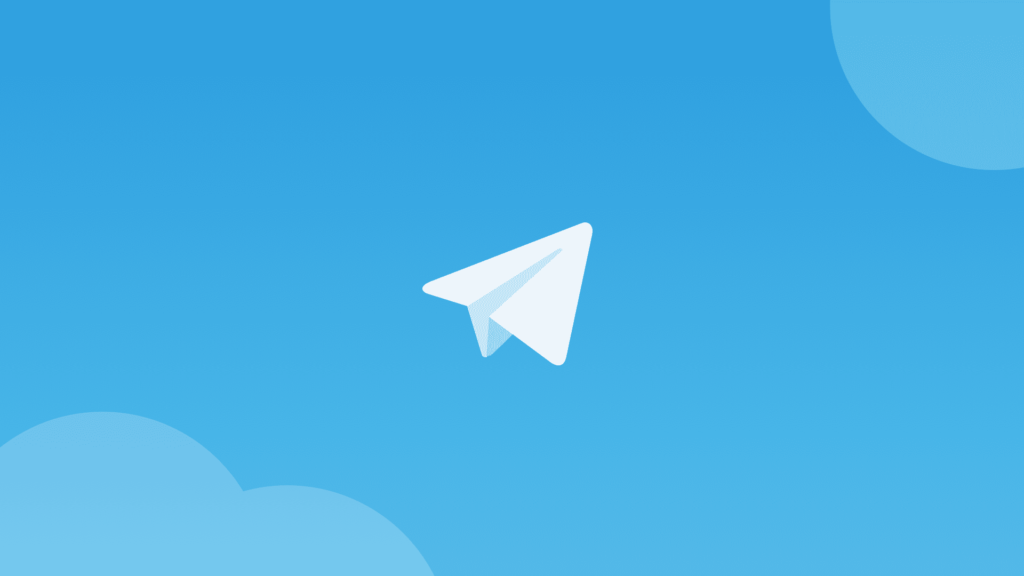
使用Telegram移动版下载文件
如何通过移动版下载文件
- 进入聊天窗口:打开Telegram应用,进入你想下载文件的聊天窗口。无论是个人聊天、群组还是频道,文件都会显示为消息中的附件。
- 点击文件进行下载:在聊天窗口中,找到你想下载的文件,点击文件图标(例如图片、视频、文档等),文件将自动开始下载。对于某些文件类型,Telegram会直接在应用内提供预览。
- 选择保存位置:下载的文件会默认保存在手机存储中。你可以在设置中更改保存路径,或者在下载后使用手机的文件管理器来查找和管理文件。
下载文件时的流量消耗与管理
- 控制下载时使用的流量:在“设置”>“数据与存储”中,你可以启用或禁用自动下载功能。通过设置,只允许在Wi-Fi环境下下载大文件,避免在移动数据下自动下载文件,节省流量。
- 设置文件类型的下载限制:你可以选择仅在Wi-Fi环境下自动下载图片、视频、音频、文档等文件,确保移动数据不会被大量消耗。进入“设置”>“数据与存储”>“自动下载媒体”,根据文件类型和网络环境设置自动下载规则。
- 查看下载进度:下载时,你可以在Telegram应用中查看文件的下载进度。对于大文件,确保在Wi-Fi连接下下载,以避免流量过度消耗。你还可以在文件管理器中检查已下载的文件。
- 限制下载的文件大小:如果你有流量限制,可以在“设置”>“数据与存储”中设置文件大小限制,确保只有小于指定大小的文件会被自动下载,避免下载过大文件而消耗过多流量。
在移动版管理下载的文件
- 查找已下载的文件:下载完成的文件通常会保存在手机的“文件管理”应用中的“Telegram”文件夹内。你可以通过“文件管理”应用访问这些文件,也可以使用Telegram内置的“文件”选项查看下载的文件。
- 删除不需要的文件:如果下载的文件不再需要,可以通过文件管理器删除,释放设备的存储空间。Telegram中也有一个“清理缓存”功能,你可以定期清理未使用的文件或缓存内容。
- 管理文件的分类和组织:为了更好地管理下载的文件,你可以在文件管理器中创建文件夹,将不同类型的文件(如图片、文档、视频等)进行分类存储。这样可以快速查找需要的文件,避免混乱。
- 使用云存储:如果手机存储空间有限,你可以将部分文件上传到云存储服务(如Google Drive、Dropbox等),节省设备存储空间并随时访问这些文件。Telegram还提供云端存储功能,确保文件不会因为设备更换或存储问题丢失。

如何生成Telegram链接?
通过Telegram用户名生成链接,格式为 https://t.me/用户名,用户点击即可访问个人或群组。
如何创建群组邀请链接?
进入群组设置,选择“添加成员”或“邀请链接”,生成专属邀请链接分享给他人。
生成的Telegram链接有哪些类型?
包括个人用户名链接、群组邀请链接和频道订阅链接三种常见类型。
如何自定义Telegram链接?
个人账号可设置唯一用户名,群组和频道邀请链接则由系统自动生成。
Telegram链接安全可靠吗?
官方生成的链接安全可靠,但避免点击不明来源的陌生链接,防止钓鱼风险。
上一篇: 如何查看Telegram的版本?
下一篇:没有了,已经是最新文章